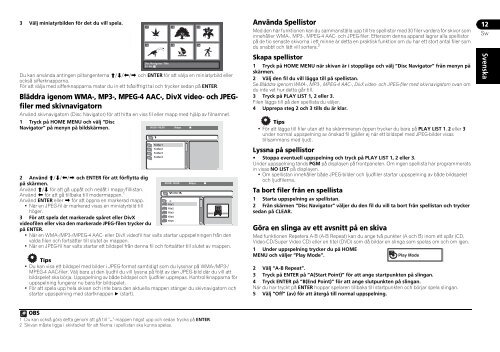Pioneer DCS-368 - User manual - norvégien, suédois
Pioneer DCS-368 - User manual - norvégien, suédois
Pioneer DCS-368 - User manual - norvégien, suédois
Create successful ePaper yourself
Turn your PDF publications into a flip-book with our unique Google optimized e-Paper software.
3 Välj miniatyrbilden för det du vill spela.<br />
Du kan använda antingen piltangenterna /// och ENTER för att välja en miniatyrbild eller<br />
också sifferknapparna.<br />
För att välja med sifferknapparna matar du in ett tvåsiffrigt tal och trycker sedan på ENTER.<br />
Bläddra igenom WMA-, MP3-, MPEG-4 AAC-, DivX video- och JPEGfiler<br />
med skivnavigatorn<br />
Använd skivnavigatorn (Disc Navigator) för att hitta en viss fil eller mapp med hjälp av filnamnet.<br />
1 Tryck på HOME MENU och välj “Disc<br />
Navigator” på menyn på bildskärmen.<br />
2 Använd /// och ENTER för att förflytta dig<br />
på skärmen.<br />
00:00/ 00:00 0kbps<br />
Använd / för att gå uppåt och nedåt i mapp-/fillistan.<br />
Använd för att gå tillbaka till modermappen. 1<br />
Folder2<br />
Använd ENTER eller för att öppna en markerad mapp.<br />
File1<br />
• När en JPEG-fil är markerad visas en miniatyrbild till<br />
File2<br />
höger.<br />
File3<br />
File4<br />
3 För att spela det markerade spåret eller DivX<br />
File5<br />
videofilen eller visa den markerade JPEG-filen trycker du<br />
på ENTER.<br />
• När en WMA-/MP3-/MPEG-4 AAC- eller DivX videofil har valts startar uppspelningen från den<br />
valda filen och fortsätter till slutet av mappen.<br />
• När en JPEG-fil har valts startar ett bildspel från denna fil och fortsätter till slutet av mappen.<br />
Tips<br />
• Du kan visa ett bildspel med bilder i JPEG-format samtidigt som du lyssnar på WMA-/MP3-/<br />
MPEG-4 AAC-filer. Välj bara ut den ljudfil du vill lyssna på följt av den JPEG-bild där du vill att<br />
bildspelet ska börja. Uppspelning av både bildspel och ljudfiler upprepas. Kontrollknapparna för<br />
uppspelning fungerar nu bara för bildspelet.<br />
• För att spela upp hela skivan och inte bara den aktuella mappen stänger du skivnavigatorn och<br />
startar uppspelning med startknappen (start).<br />
01<br />
04<br />
Disc Navigator: Title<br />
01- 49: --<br />
02<br />
05<br />
00:00/ 00:00 0kbps<br />
Folder1<br />
Folder2<br />
Folder3<br />
Folder4<br />
03<br />
06<br />
Använda Spellistor<br />
Med den här funktionen kan du sammanställa upp till tre spellistor med 30 filer vardera för skivor som<br />
innehåller WMA-, MP3-, MPEG-4 AAC- och JPEG-filer. Eftersom denna apparat lagrar alla spellistor<br />
på de tio senaste skivorna i ett minne är detta en praktisk funktion om du har ett stort antal filer som<br />
du snabbt och lätt vill sortera. 2<br />
Skapa spellistor<br />
1 Tryck på HOME MENU när skivan är i stoppläge och välj ”Disc Navigator” från menyn på<br />
skärmen.<br />
2 Välj den fil du vill lägga till på spellistan.<br />
Se Bläddra igenom WMA-, MP3-, MPEG-4 AAC-, DivX video- och JPEG-filer med skivnavigatorn ovan om<br />
du inte vet hur detta går till.<br />
3 Tryck på PLAY LIST 1, 2 eller 3.<br />
Filen läggs till på den spellista du väljer.<br />
4 Upprepa steg 2 och 3 tills du är klar.<br />
Tips<br />
• För att lägga till filer utan att ha skärmmenyn öppen trycker du bara på PLAY LIST 1, 2 eller 3<br />
under normal uppspelning av önskad fil (gäller ej när ett bildspel med JPEG-bilder visas<br />
tillsammans med ljud).<br />
Lyssna på spellistor<br />
• Stoppa eventuell uppspelning och tryck på PLAY LIST 1, 2 eller 3.<br />
Under uppspelning tänds PGM på displayen på frontpanelen. Om ingen spellista har programmerats<br />
in visas NO LIST på displayen.<br />
• Om spellistan innehåller både JPEG-bilder och ljudfiler startar uppspelning av både bildspelet<br />
och ljudfilerna.<br />
Ta bort filer från en spellista<br />
1 Starta uppspelning av spellistan.<br />
2 Från skärmen ”Disc Navigator” väljer du den fil du vill ta bort från spellistan och trycker<br />
sedan på CLEAR.<br />
Göra en slinga av ett avsnitt på en skiva<br />
Med funktionen Repetera A-B (A-B Repeat) kan du ange två punkter (A och B) inom ett spår (CD,<br />
Video-CD/Super Video CD) eller en titel (DVD) som då bildar en slinga som spelas om och om igen.<br />
1 Under uppspelning trycker du på HOME<br />
MENU och väljer “Play Mode”.<br />
Play Mode<br />
2 Välj “A-B Repeat”.<br />
3 Tryck på ENTER på ”A(Start Point)” för att ange startpunkten på slingan.<br />
4 Tryck ENTER på ”B(End Point)” för att ange slutpunkten på slingan.<br />
När du har tryckt på ENTER hoppar spelaren tillbaka till startpunkten och börjar spela slingan.<br />
5 Välj “Off” (av) för att återgå till normal uppspelning.<br />
12<br />
Sw<br />
Svenska<br />
OBS<br />
1 Du kan också göra detta genom att gå till ”..”-mappen högst upp och sedan trycka på ENTER.<br />
2 Skivan måste ligga i skivfacket för att filerna i spellistan ska kunna spelas.